Sådan kører du PC-spil på opløsninger højere end din skærm med Supersampling

Hvad er den ideelle opløsning til et pc-spil? Spørg de fleste spillere, og de svarer straks: "Uanset hvad din skærm kan understøtte." Det er den oplagte løsning - det ville jo ikke være fornuftigt at lave grafik på højere end dit udstyr faktisk kan output og din øjne kan se, right? ... right?
en hurtig primer på supersampling
måske ikke. Nu er PC-spiludviklere blevet eksperter på at få deres spil til at køre med 60 billeder i sekundet, selv på mellemliggende hardware, og selv under $ 200 grafikkort bliver latterligt kraftfulde og effektive, en ny teknik til at gøre spil ser bedre ud, har dukket op. Det hedder "supersampling" blandt andre navne, og det grundlæggende er, at spillet gør sin grafik til en opløsning over, hvad skærmen kan vise ... og derefter skalere den ned til din skærms native opløsning. Forskellige software-only-løsninger til dette har eksisteret i et stykke tid, men nu er grafikkort kraftigt nok til at brute kraften til spil, der ikke understøtter det nationalt.
Fordelen er, at du "ser" grafik på en meget højere detaljeringsgrad, undgår nogle grundlæggende faldgruber som aliaserede polygonkanter og belysningsgenstande. Du bruger i grunden din GPUs grafiske strøm til at gøre billeder med en meget højere opløsning, end dine øjne kan se på skærmen, hvilket giver forskellige subtile men behagelige forbedringer til måden polygonale kanter og lyseffekter vises. Dette kan opnås på andre måder med mere komplekse anti-aliasing teknikker, men GPU'er har nu nok saft til at aflevere subtiliteten og bare gøre tingene meget skarpere bag kulisserne. Ulempen er selvfølgelig, at dit grafikkort skal arbejde hårdere gøre superhøj grafik, og prøv derefter at prøve billedet for at passe det på din skærm ... hvilket kan gøre spillet køre under 60 billeder pr. Sekund (eller hvad som helst din skærm opdateringsfrekvens er), hvilket giver dig faldende afkast med hensyn til visuel ydeevne.

Her er en Overwatch tegn, der gengives med standard skærmbilledopløsning til venstre og en 200% super prøvetagningsteknik på det rigtige. Begge vises ved 1080p, den maksimale opløsning af mange standardmonitorer. Men billedet til venstre bliver gengivet i spilets motor ved 1080p, mens billedet til højre gengiver 4K (3840 × 2160). Bemærk de glattere, mindre hakkede linjer ved kanten af renderede genstande som Lucios goggles og den mere jævne overgang af skygger og hudtoner. Og forudsigeligt observerede jeg en signifikant lavere framerat, mens spillet løb på 200% af sin normale opløsning, og faldt ned i 40'erne og 30'erne under komplekse kampscener, hvor tidligere spillet løb på en stødfast 60fps.
Resultaterne af Anvendelse af superprøveudtagningsteknikker kan variere fra system til system, og endda spil til spil. Den generelle konsensus blandt de præstationsbevidste entusiaster, der bruger teknikken, er, at det er bedst for ældre pc-spil eller lavpresterende konsolporte, som normalt ikke kræver fuld spænding på din spil-pc og nogle gange mangler mere komplekse anti-aliasing muligheder . Disse spil kan håndtere 60 billeder pr. Sekund, selv når de overføres. Det er også et godt værktøj til at tage kunstneriske eller interessante skærmbilleder eller optage video af høj kvalitet, hvis du er i det.
Her er et godt godt eksempel på de fine detaljer, der kan tilføjes ved kunstigt at øge opløsningen, i dette tilfælde via AMDs proprietære virtuelle superopløsning.
Der er to grundlæggende måder at opnå dette på: via dit grafikkorts driverprogram eller gennem selve spillet. Bemærk, at kun et par spil understøtter sidstnævnte mulighed for øjeblikket. Vi anbefaler, at du prøver begge, hvis de er tilgængelige for dig.
Valg One: Aktiver Supersampling via grafikkortet
Denne metode skal tvinge Windows til at gøre billeder med større opløsning end normalt.
NVIDIA grafikkort
For NVIDIA GPU-ejere skal du åbne NVIDIA-kontrolpanelet, end du klikker på "Juster skrivebordsstørrelse og position." Sørg for at "Overstyr scaling mode indstillet af spil og programmer" i afsnit 2 er markeret.
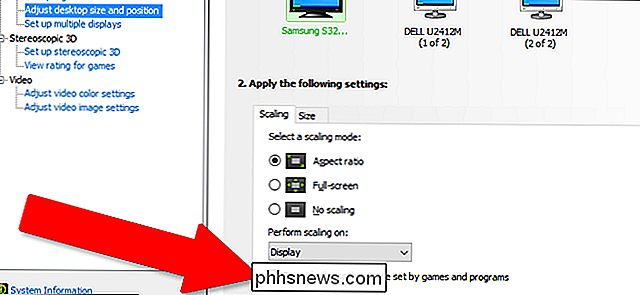
Klik nu på "Skift opløsning" under "Vis" -kolonnen på venstre side. Klik på "Tilpas" og derefter "Opret brugerdefineret opløsning."
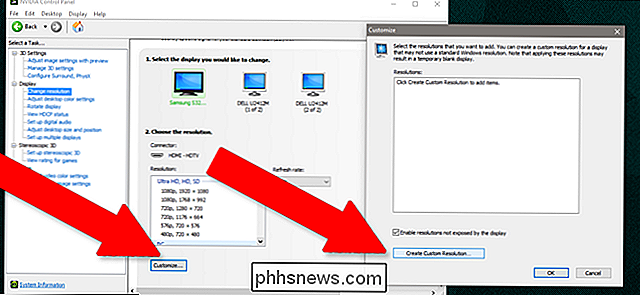
Du vil lave en ny skaleret opløsning, der er højere end indfødte, men skalerer med skærmens billedformat: 16: 9 for de fleste widescreen-displays, 16:10 for nogle sjældnere "Pro" skærme og 4: 3 for ældre LCD- og CRT-skærme. Så hvis f.eks. Din almindelige skærm har en opløsning på 1920 × 1080 (som er et 16: 9-forhold), kan du tilføje en ny opløsning på 2560 × 1440 eller bump den op til en fuld 4K opløsning på 3840 × 2160-begge hvoraf også er 16: 9 forhold.
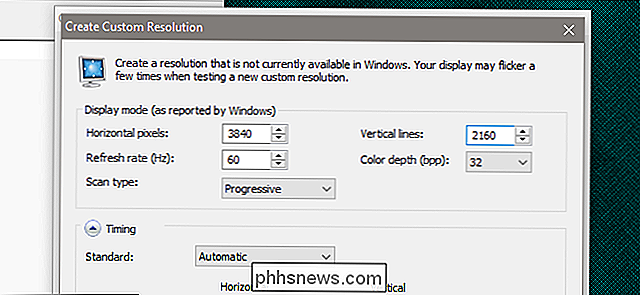
Klik på "test" for at se, om din skærm vil acceptere den nye opløsning - nogle vil ikke vise blot en blank skærm eller en fejlmeddelelse. Hvis det er tilfældet, er du mere eller mindre uheldig, og du skal fortsætte til det spilspecifikke afsnit nedenfor.
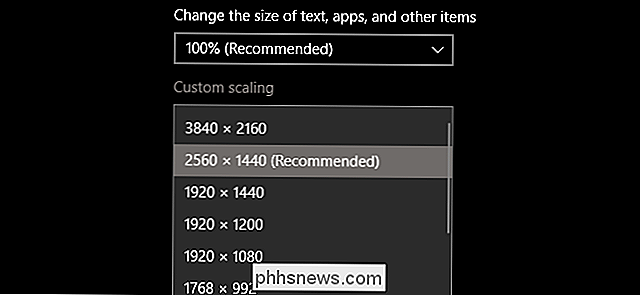
Hvis testen lykkes, har du nu en ny opløsning i Windows 'Display Indstillinger (højreklik på skrivebordet og klik derefter på "Skærmindstillinger). Du kan simpelthen indstille opløsningen højere, før du starter dit spil og justerer gengivelsesopløsningen efter behov. Bemærk, at med NVIDIA-kontrolpanelet er det muligt at tilføje flere brugerdefinerede opløsninger i Windows.
AMD-grafikkort
AMDs implementering af disse teknikker kaldes "Virtual Super Resolution." VSR understøttes på Radeon HD 7790 GPU'er og nyere , ved forskellige forstærkede opløsninger, der skifter ud fra den tilgængelige strøm på dit kort, kan Radeon R9-serien håndtere virtuelle opløsninger på op til 4K.
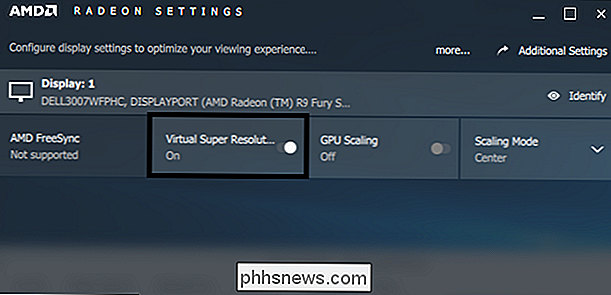
AMDs implementering er også en smule mere brugervenlig end NVIDIAs: Bare åbn Radeon Settings program, klik på "Vis", og skift derefter "Virtual Super Resolution" til "On". Spil skal derefter kunne justeres til opløsninger højere end din maksimale Windows-opløsning uden at påvirke de aktuelle systemindstillinger.
Det er muligt at anvende forskellige opløsninger og aktiver dem i Windows på ikke-understøttede Radeon-kort, men det er meget vanskeligere og tidskrævende, hvilket kræver redigeringer direkte til Windows-registreringsdatabasen. Her er en vejledning, men vær forsigtig. Fortsæt med forsigtighed.
Valgmulighed 2: Aktiver Supersampling In-Game
Nogle nyere spil tillader gengivelse af spilelementer med højere opløsning end indbygget maksimum. Den nøjagtige placering af indstillingen varierer fra spil til spil, men det er normalt i afsnittet "Vis" eller "Grafik".
Her er det i Shadow of Mordor :
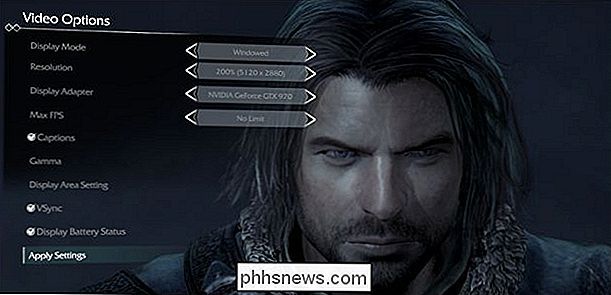
Og Overvag, under fanen "Avanceret":
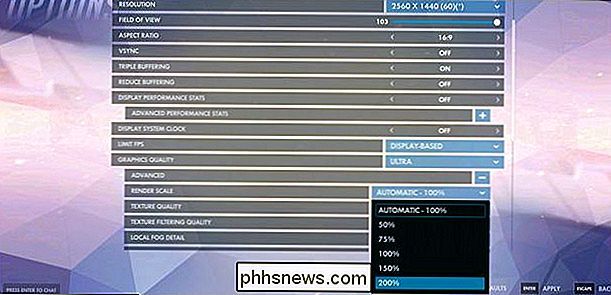
Og i Batman: Arkham Knight .
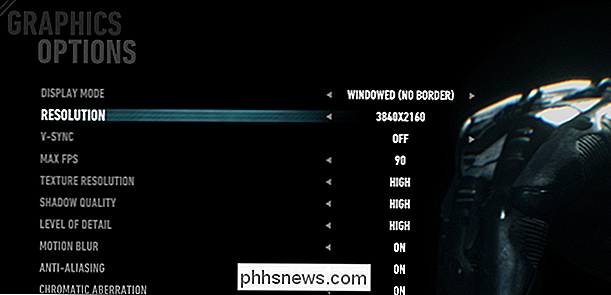
Bemærk at i alle tre eksempler ovenfor vises de på min 2560 × 1440 overvåge. Hvis dit spil nægter at vise over skærmens maksimale opløsning (uden de mere grundlæggende grafik tweaks i GPU sektionen ovenfor), understøtter den ikke denne funktion.
Billedkilde: AMD

Det har taget et stykke tid, men Bluetooth-hovedtelefoner og ørepropper er endelig gode. Fabrikanter har løst de fleste af de problemer, der er forbundet med dem, som dårlig batterilevetid, dårlig lyd og Bluetooths (berygtede) forbindelsesproblemer - og Apples W1 chip forbedrer Bluetooth endnu mere. RELATED: Trådløse ørepropper bruges til at suge, Men de er gode nu W1-chip er Apples proprietære tilføjelse til deres modeller af Bluetooth-hovedtelefoner.

Hvorfor eksploderer lithium-ion-batterier?
Mens lithium-ion-batterier i det hele taget er utroligt sikre, gør de meget meget lejlighedsvis meget af og til i brand eller eksploderer. Når det sker, som med Samsungs Galaxy Note 7 fiasco eller HPs nyere laptop tilbagekald, er det altid store nyheder. Så hvad sker der, og hvorfor går batterier i nogle tilfælde ud med et bang?



